W tym samouczek wideo, dowiedz się, w jaki sposób możesz ukryć tożsamość obiektu w programie Adobe Premiere Pro, używając efektu mozaiki.
Jeśli wystarczająco długo pracowałeś w telewizji lub filmach dokumentalnych, prawdopodobnie musiałeś raz lub dwa razy zamazać twarz. Może nie masz formularza zwolnienia lub chcesz chronić czyjąś tożsamość przed ujawnieniem. Niezależnie od przypadku, dodanie mozaiki do twarzy osoby w programie Premiere Pro jest szybkie i łatwe. Efekt mozaiki Premiere zawiera przyjazne dla użytkownika narzędzia, które pozwolą Ci łatwo nałożyć mozaikę na poruszającą się twarz w zaledwie kilka minut. Zobaczmy, jak możemy to zrobić.
Krok 1 – Dodaj efekt mozaiki
Najpierw muszę zastosować efekt mozaiki do mojego klipu. Ten efekt pozwala mi dodać poziome i pionowe bloki do mojego wizerunku. Do obu tych atrybutów mogę dodać klatki kluczowe, a także mogę wyostrzyć kolory mojej mozaiki. Podobnie jak w przypadku większości efektów w Premiere Pro, istnieje narzędzie do maskowania wewnątrz efekt mozaiki. Teraz, gdy zastosowałem efekt, czas dodać maska do naszego tematu.

Krok 2 — Utwórz maskę
Istnieje kilka różnych sposobów na dodanie maski z efektem mozaiki. Mogę szybko utworzyć elipsę lub 4-punktowa maska wielokąta, lub mogę użyć narzędzia pióra stworzyć niestandardowe ścieżka. Ponieważ maskuję twarz, elipsa narzędzie będzie działać dobrze. Po kliknięciu narzędzia maski elipsy umieszczam maskę na twarzy osoby. Następnie muszę śledzić maska na twarz mojej fotografowanej osoby, gdy przechodzi przez scenę.

Krok 3 — Ścieżka ścieżki maski
Gdy śledzisz ścieżka maski, istnieją trzy metody śledzenia z którego do wyboru:
- Pozycja
- Pozycja i obrót
- Pozycja, obrót i skala
Ponieważ mój obiekt porusza się w kierunku kamery, pozostawię metodę śledzenia na domyślną Pozycję, Obrót i Skala metoda. Mogę śledzić maska do przodu lub do tyłu, klatka po klatce lub z standardowym odtwarzaniem. Najlepiej rozpocząć śledzenie, gdy obiekt znajduje się bliżej aparatu. Po zakończeniu ścieżki powinienem widzieć klatki kluczowe na mojej ścieżce maski atrybut.
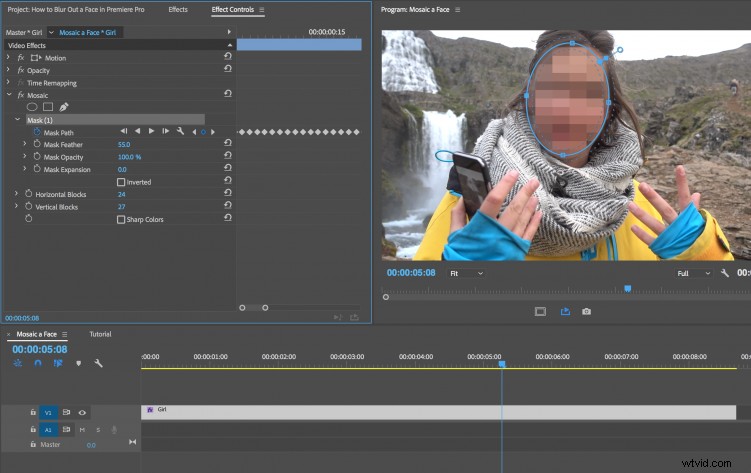
Krok 4 — Dostrój
Tak długo, jak moja śledź powiodło się, powinienem teraz mieć mozaikę zastosowane do twarzy fotografowanej osoby. Na koniec mogę dopracować efekt. Istnieje wiele różnych rzeczy, które mogę zrobić, aby dostroić efekt, w tym dostosować maskę rozszerzenie maska pióro, i liczba poziomych i pionowe bloki . Ponownie, ponieważ obiekt porusza się w kierunku kamery, mogę dodać klatki kluczowe do dowolnego z tych atrybutów, aby zmieniały się w miarę zbliżania się tematu.
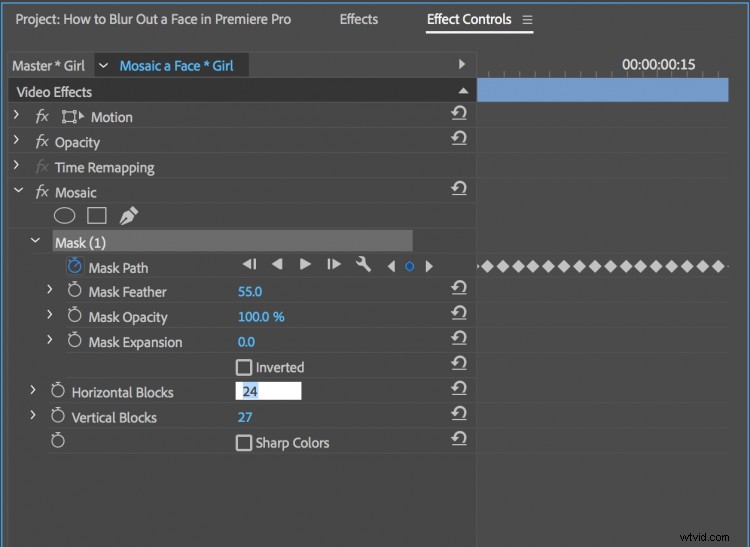
I masz to. W ciągu zaledwie kilku minut stworzyłem mozaikę, która podąża za moją fotografowaną osobą, gdy porusza się po scenie.
